Publikatsioonis olevate põllukultuuride printimiseks peate kasutama printeri täpsemaid väljundi sätteid. Kärpimismärgid ei asu lindil, nagu võib-olla eeldate. Peate printima paberi formaadi, mis on suurem kui publikatsiooni jaoks määratud lehe suurus. Tavaliselt eeldab see, et prindite filmiprinter, mille abil saab määratleda paberi formaadi. Kärbitud märgid kuvatakse publikatsiooni paanil Prindi eelvaade. Saate printida ka kärbitud märgid, kasutades töölaua printerit. Peate lihtsalt printima paberilehe, mis on suurem kui lõppmõõtmed, mida soovite pärast lehe kärpimist.
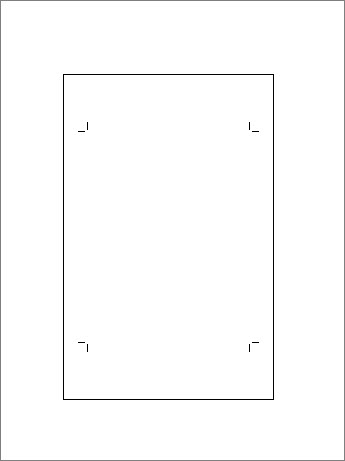
-
Valige Fail > Prindi.
-
Klõpsake jaotises Sätted paberiformaadi kõrval olevat noolt ja valige paberiformaat, mis on suurem kui lõpliku toote formaat.
-
Klõpsake jaotises Printer oma printeri nime kõrval olevat noolt ja siis klõpsake käsku Täpsemad väljastussätted.
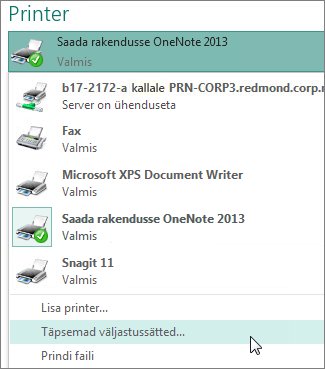
-
Märkige vahekaardil märgid ja Lõikevarud jaotises Printeri märgidruut Kärbi märgid ja klõpsake nuppu OK.
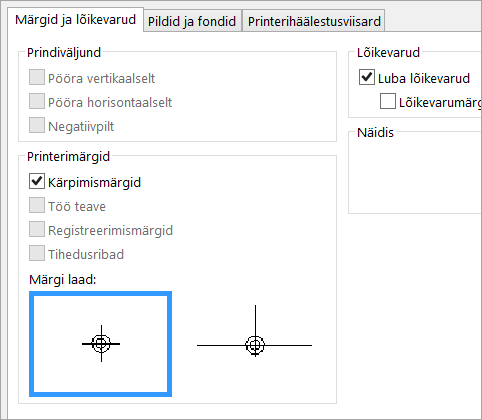
-
Veenduge, et kärpimismärgid asuksid soovitud kohas, ja klõpsake nuppu Prindi.
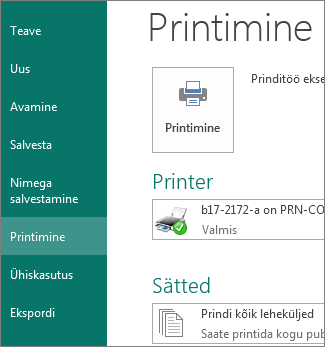
Soovi korral saate kärpemärgid eemaldada.










